在Excel中,使用求和功能可以通过以下方法:SUM函数、自动求和按钮、手动输入公式、拖拽填充、合并计算等。其中,最常用的方法是使用SUM函数,它可以帮助你快速计算一系列数字的总和。下面将详细介绍如何使用SUM函数及其他求和方法。
一、SUM函数
SUM函数是Excel中最基本、最常用的求和函数。它可以用于求和单个单元格、连续单元格区域或非连续单元格区域。使用SUM函数的步骤如下:
选择目标单元格: 在Excel中,选择一个你希望显示求和结果的单元格。
输入公式: 输入=SUM(,然后选择你要求和的单元格或单元格区域。比如,如果你想求和A1到A10的值,输入=SUM(A1:A10)。
按下回车键: 按下回车键,Excel会自动计算并显示求和结果。
示例:
假设你有一列数据在A1到A10单元格中,你可以在A11单元格中输入公式=SUM(A1:A10),然后按回车键,A11单元格中就会显示A1到A10单元格中所有数值的总和。
二、自动求和按钮
Excel提供了一个方便的自动求和按钮,可以快速进行求和操作。使用自动求和按钮的方法如下:
选择目标单元格: 在Excel中,选择一个你希望显示求和结果的单元格。
点击自动求和按钮: 在Excel的“公式”选项卡中,点击“自动求和”按钮。Excel会自动选择一个相邻的单元格区域,并插入求和公式。
按下回车键: 按下回车键,Excel会自动计算并显示求和结果。
示例:
假设你有一列数据在A1到A10单元格中,你可以选择A11单元格,然后点击“自动求和”按钮,Excel会自动插入公式=SUM(A1:A10),然后按下回车键,A11单元格中就会显示A1到A10单元格中所有数值的总和。
三、手动输入公式
如果你熟悉Excel公式,你可以手动输入求和公式。使用手动输入公式的方法如下:
选择目标单元格: 在Excel中,选择一个你希望显示求和结果的单元格。
输入公式: 输入=,然后输入你希望使用的公式。例如,输入=A1+A2+A3+A4+A5+A6+A7+A8+A9+A10。
按下回车键: 按下回车键,Excel会自动计算并显示求和结果。
示例:
假设你有一列数据在A1到A10单元格中,你可以在A11单元格中输入公式=A1+A2+A3+A4+A5+A6+A7+A8+A9+A10,然后按回车键,A11单元格中就会显示A1到A10单元格中所有数值的总和。
四、拖拽填充
如果你需要对多个连续的单元格区域进行求和,你可以使用拖拽填充的方法。使用拖拽填充的方法如下:
选择目标单元格: 在Excel中,选择一个你希望显示求和结果的单元格。
输入公式: 输入求和公式,例如=SUM(A1:A10)。
拖拽填充: 将鼠标放在单元格右下角的小方块上,出现十字光标后,向下拖拽,Excel会自动填充公式,并计算其他区域的求和结果。
示例:
假设你有三列数据在A1到A10、B1到B10和C1到C10单元格中,你可以在A11单元格中输入公式=SUM(A1:A10),然后将鼠标放在A11单元格右下角的小方块上,向右拖拽到C11单元格,Excel会自动填充公式,并计算B1到B10和C1到C10单元格中的求和结果。
五、合并计算
如果你需要对多个工作表中的数据进行求和,你可以使用合并计算的方法。使用合并计算的方法如下:
选择目标单元格: 在Excel中,选择一个你希望显示求和结果的单元格。
输入公式: 输入=SUM(,然后选择你要求和的单元格或单元格区域,跨多个工作表。例如,如果你希望求和Sheet1到Sheet3中的A1单元格,输入=SUM(Sheet1:Sheet3!A1)。
按下回车键: 按下回车键,Excel会自动计算并显示求和结果。
示例:
假设你有三个工作表Sheet1、Sheet2和Sheet3,每个工作表中A1单元格都有一个数值,你可以在Sheet1的A2单元格中输入公式=SUM(Sheet1:Sheet3!A1),然后按回车键,A2单元格中就会显示Sheet1到Sheet3中A1单元格的总和。
六、使用其他求和函数
除了SUM函数之外,Excel还提供了其他求和函数,例如SUMIF和SUMIFS,它们可以根据条件进行求和。
1. SUMIF函数
SUMIF函数用于根据单个条件进行求和。使用SUMIF函数的方法如下:
选择目标单元格: 在Excel中,选择一个你希望显示求和结果的单元格。
输入公式: 输入=SUMIF(,然后选择你要求和的单元格区域,输入条件和求和区域。例如,=SUMIF(A1:A10, ">5", B1:B10)。
按下回车键: 按下回车键,Excel会自动计算并显示符合条件的求和结果。
示例:
假设你有两列数据在A1到A10和B1到B10单元格中,你希望求和A1到A10中大于5的数值对应的B1到B10的值,你可以在C1单元格中输入公式=SUMIF(A1:A10, ">5", B1:B10),然后按回车键,C1单元格中就会显示符合条件的求和结果。
2. SUMIFS函数
SUMIFS函数用于根据多个条件进行求和。使用SUMIFS函数的方法如下:
选择目标单元格: 在Excel中,选择一个你希望显示求和结果的单元格。
输入公式: 输入=SUMIFS(,然后选择你要求和的单元格区域,输入条件区域和条件。例如,=SUMIFS(B1:B10, A1:A10, ">5", C1:C10, "<10")。
按下回车键: 按下回车键,Excel会自动计算并显示符合条件的求和结果。
示例:
假设你有三列数据在A1到A10、B1到B10和C1到C10单元格中,你希望求和A1到A10中大于5且C1到C10中小于10的数值对应的B1到B10的值,你可以在D1单元格中输入公式=SUMIFS(B1:B10, A1:A10, ">5", C1:C10, "<10"),然后按回车键,D1单元格中就会显示符合条件的求和结果。
七、使用数据透视表
数据透视表是Excel中的一个强大工具,它可以帮助你快速汇总和分析数据。使用数据透视表的方法如下:
选择数据区域: 在Excel中,选择你要分析的数据区域。
插入数据透视表: 在“插入”选项卡中,点击“数据透视表”按钮,选择数据源和目标位置,然后点击“确定”。
配置数据透视表: 在数据透视表字段列表中,将你希望求和的字段拖动到“值”区域,Excel会自动计算并显示求和结果。
示例:
假设你有一张包含销售数据的表格,包含产品名称、销售数量和销售额等字段,你可以选择整个表格数据,然后插入数据透视表,将“销售额”字段拖动到“值”区域,Excel会自动计算并显示每个产品的销售总额。
八、使用数组公式
数组公式是Excel中一种高级的计算方法,它可以在单个公式中处理多个值。使用数组公式的方法如下:
选择目标单元格: 在Excel中,选择一个你希望显示求和结果的单元格。
输入公式: 输入求和公式,例如=SUM(A1:A10*B1:B10)。
按下Ctrl+Shift+Enter: 按下Ctrl+Shift+Enter,Excel会将公式作为数组公式处理,并计算求和结果。
示例:
假设你有两列数据在A1到A10和B1到B10单元格中,你希望求和A1到A10和B1到B10的乘积,你可以在C1单元格中输入公式=SUM(A1:A10*B1:B10),然后按下Ctrl+Shift+Enter,C1单元格中就会显示乘积的总和。
九、使用VBA宏
如果你需要进行复杂的求和操作,或者需要自动化求和任务,你可以使用VBA宏来实现。使用VBA宏的方法如下:
打开VBA编辑器: 在Excel中,按下Alt+F11打开VBA编辑器。
插入模块: 在VBA编辑器中,点击“插入”菜单,选择“模块”选项。
编写代码: 在新模块中编写求和代码,例如:
Sub SumRange()
Dim ws As Worksheet
Set ws = ThisWorkbook.Sheets("Sheet1")
ws.Range("A11").Value = Application.WorksheetFunction.Sum(ws.Range("A1:A10"))
End Sub
运行宏: 在VBA编辑器中,点击“运行”按钮,VBA宏会自动计算并显示求和结果。
示例:
假设你有一列数据在Sheet1的A1到A10单元格中,你可以在VBA编辑器中编写上述代码,然后运行宏,A11单元格中就会显示A1到A10单元格中所有数值的总和。
通过以上方法,你可以在Excel中轻松实现求和操作。无论是简单的SUM函数,还是复杂的数组公式和VBA宏,都可以满足你的求和需求。希望本文能帮助你更好地掌握Excel中的求和技巧,提高工作效率。
相关问答FAQs:
Q: 在Excel中如何求和?
A: 在Excel中求和非常简单。您可以使用SUM函数来实现。只需选中要求和的单元格范围,然后在求和结果所在的单元格中输入 "=SUM(选中的单元格范围)",按下回车键即可得到求和结果。
Q: 我想在Excel中求和特定列的数值,应该如何操作?
A: 如果您只想在Excel中求和特定列的数值,可以使用SUM函数的参数来指定列的范围。例如,要求和A列中的数值,只需在求和公式中输入 "=SUM(A:A)",按下回车键即可得到A列的求和结果。
Q: 如何在Excel中求和满足特定条件的数值?
A: 在Excel中,您可以使用SUMIF函数来求和满足特定条件的数值。该函数接受三个参数:范围、条件和求和范围。例如,如果要求和A列中大于10的数值,可以在求和结果所在的单元格中输入 "=SUMIF(A:A,">10")",按下回车键即可得到满足条件的数值的求和结果。
原创文章,作者:Edit1,如若转载,请注明出处:https://docs.pingcode.com/baike/4764651